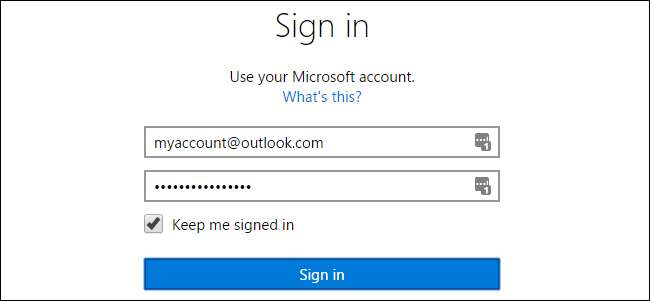
ที่อยู่อีเมลหลักสำหรับบัญชี Microsoft ของคุณคือสิ่งที่คุณใช้เพื่อลงชื่อเข้าใช้ Windows และบริการอื่น ๆ ของ Microsoft หากคุณต้องการใช้ที่อยู่อื่นนอกเหนือจากที่อยู่ที่คุณลงทะเบียนไว้แม้จะเป็นที่อยู่ที่ไม่ใช่ของ Microsoft ก็สามารถทำการเปลี่ยนแปลงได้อย่างง่ายดาย
หากคุณใช้ไฟล์ บัญชีไมโครซอฟท์ ในการลงชื่อเข้าใช้ Windows คุณจะไม่ติดขัดกับการใช้บัญชีที่คุณสมัครใช้งาน บางทีคุณอาจสร้างที่อยู่ Outlook.com แต่ต้องการใช้ที่อยู่ Gmail แทน คุณสามารถทำได้เสมอ เปลี่ยนกลับเป็นบัญชีท้องถิ่น บนพีซีของคุณแล้วเปลี่ยนกลับเป็นบัญชี Microsoft โดยใช้ที่อยู่ใหม่ แต่ต้องใช้เวลาสักหน่อยและคุณจำเป็นต้องดำเนินการในพีซีแต่ละเครื่องที่คุณลงชื่อเข้าใช้ด้วยบัญชีนั้น โชคดีที่มีวิธีที่ง่ายกว่านี้ Microsoft ให้คุณสร้างนามแฝงซึ่งเป็นเพียงที่อยู่อีเมลเพิ่มเติมที่คุณสามารถใช้เพื่อลงชื่อเข้าใช้บัญชีเดียวกันได้ จากนั้นคุณสามารถเปลี่ยนชื่อแทนใด ๆ ให้เป็นที่อยู่หลักของคุณได้
ที่เกี่ยวข้อง: คุณสมบัติทั้งหมดที่ต้องมีบัญชี Microsoft ใน Windows 10
ในการเริ่มต้นให้ไปที่ไฟล์ หน้าบัญชี Microsoft และลงชื่อเข้าใช้โดยใช้ที่อยู่อีเมลใดก็ได้ที่คุณได้ตั้งค่าไว้แล้ว
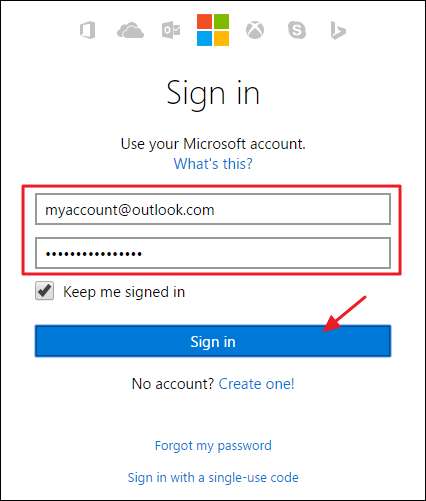
ในหน้าบัญชีหลักคลิกลิงก์“ ข้อมูลของคุณ” บนแถบนำทางที่ด้านบน
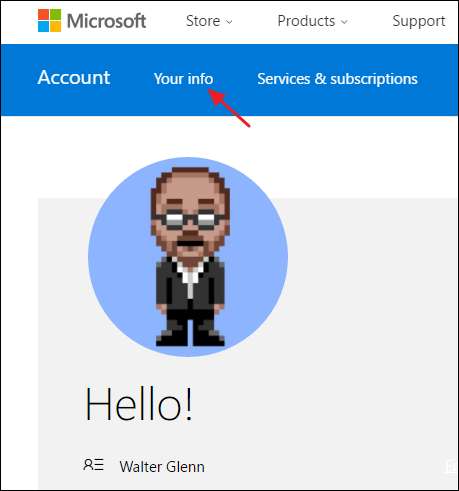
ในหน้านั้นให้คลิกลิงก์“ จัดการวิธีลงชื่อเข้าใช้ Microsoft”
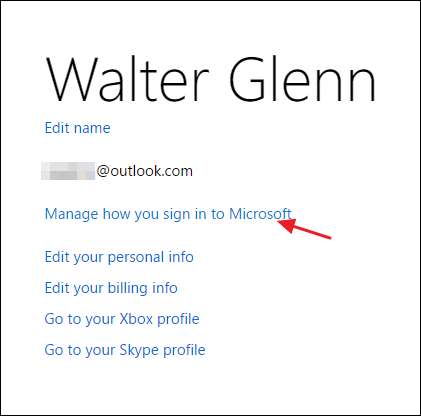
หน้าถัดไปจะแสดงที่อยู่อีเมลที่คุณตั้งค่าไว้ หากคุณมีนามแฝงที่สร้างขึ้นแล้วซึ่งต้องการสร้างบัญชีหลักคุณสามารถข้ามขั้นตอนถัดไปได้ มิฉะนั้นให้คลิกลิงก์ "เพิ่มอีเมล" เพื่อสร้างนามแฝงใหม่

หน้า“ เพิ่มนามแฝง” มีสองตัวเลือกให้คุณ คุณสามารถสร้างที่อยู่อีเมลใหม่บนบริการ outlook.com หรือคุณสามารถเพิ่มอีเมลที่มีอยู่จากไซต์อื่นเป็นนามแฝงใหม่ของคุณ เลือกตัวเลือกที่คุณต้องการกรอกรายละเอียดจากนั้นคลิกปุ่ม "เพิ่มนามแฝง"

ตอนนี้บัญชีใหม่ของคุณควรปรากฏในรายการนามแฝง หากคุณเพิ่มที่อยู่อีเมลที่มีอยู่คุณจะได้รับข้อความแจ้งให้ทราบว่าอีเมลยืนยันถูกส่งไปยังที่อยู่นั้น ไปค้นหาและยืนยันที่อยู่อีเมลสำหรับบัญชี Microsoft ของคุณก่อนดำเนินการต่อ
คุณสามารถลงชื่อเข้าใช้บริการของ Microsoft รวมถึง Windows โดยใช้นามแฝงของคุณได้ ดังนั้นหากนั่นคือทั้งหมดที่คุณต้องการบรรลุคุณก็ไปได้ดี
แต่คุณยังสามารถตั้งชื่อแทนใหม่ของคุณเป็นบัญชีหลักของคุณได้หากต้องการ ข้อดีของการทำเช่นนี้คืออีเมลจาก Microsoft เกี่ยวกับบัญชีของคุณการชำระเงินที่คุณชำระค่าบริการและอื่น ๆ จะไปที่บัญชีนั้น นอกจากนี้ยังเป็นวิธีที่ดีในการรวมทุกอย่างไว้ในที่อยู่อีเมลที่คุณต้องการ นอกจากนี้หากคุณต้องการลบที่อยู่ซึ่งเป็นนามแฝงหลักของคุณอยู่แล้วคุณต้องสร้างที่อยู่หลักของคุณก่อนที่จะดำเนินการดังกล่าว
หากคุณต้องการตั้งที่อยู่ใหม่เป็นชื่อแทนหลักให้คลิกลิงก์ "ทำให้เป็นชื่อหลัก" ใต้ที่อยู่อีเมลใหม่ของคุณ โปรดทราบว่าคุณต้องยืนยันที่อยู่อีเมลใหม่ก่อนจึงจะทำได้
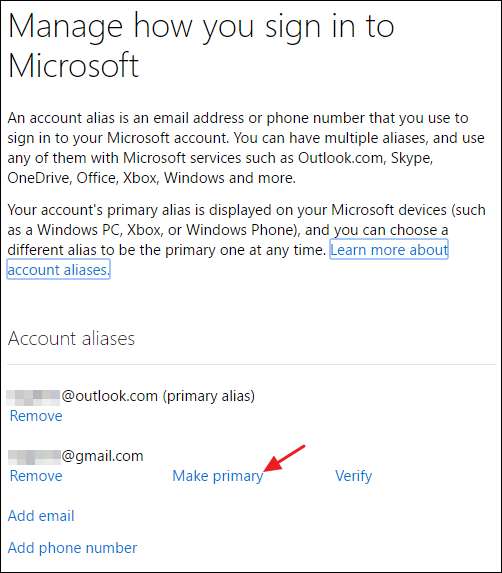
ในหน้าการยืนยันคลิกปุ่ม“ ใช่” เพื่อกำหนดให้ที่อยู่อีเมลเป็นนามแฝงหลักของคุณ หากคุณไม่ต้องการข้อเสนอส่งเสริมการขายจาก Microsoft ตามที่อยู่นั้นอย่าลืมปิดตัวเลือกนั้น
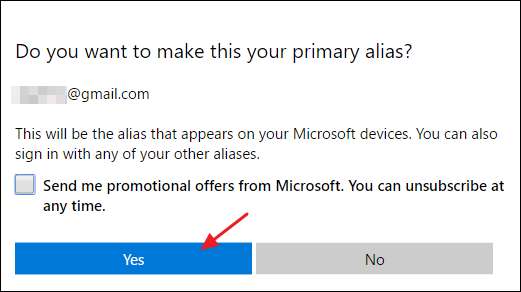
อาจใช้เวลาถึง 48 ชั่วโมงในการเปลี่ยนนามแฝงหลักของคุณเพื่อให้แพร่หลายผ่านบริการทั้งหมดของ Microsoft จากประสบการณ์ของเรามักเกิดขึ้นเร็วกว่านั้นมาก ภายในสองสามชั่วโมงมีแนวโน้มว่าคุณจะสามารถใช้ที่อยู่หลักเพื่อเข้าสู่ระบบพีซี Windows, Xboxes และอุปกรณ์อื่น ๆ ที่เชื่อมโยงกับบัญชีของคุณ บริการอื่น ๆ อาจใช้เวลานานกว่านี้เล็กน้อย แต่คุณยังสามารถเข้าสู่ระบบด้วยข้อมูลรับรองเดิมของคุณได้







